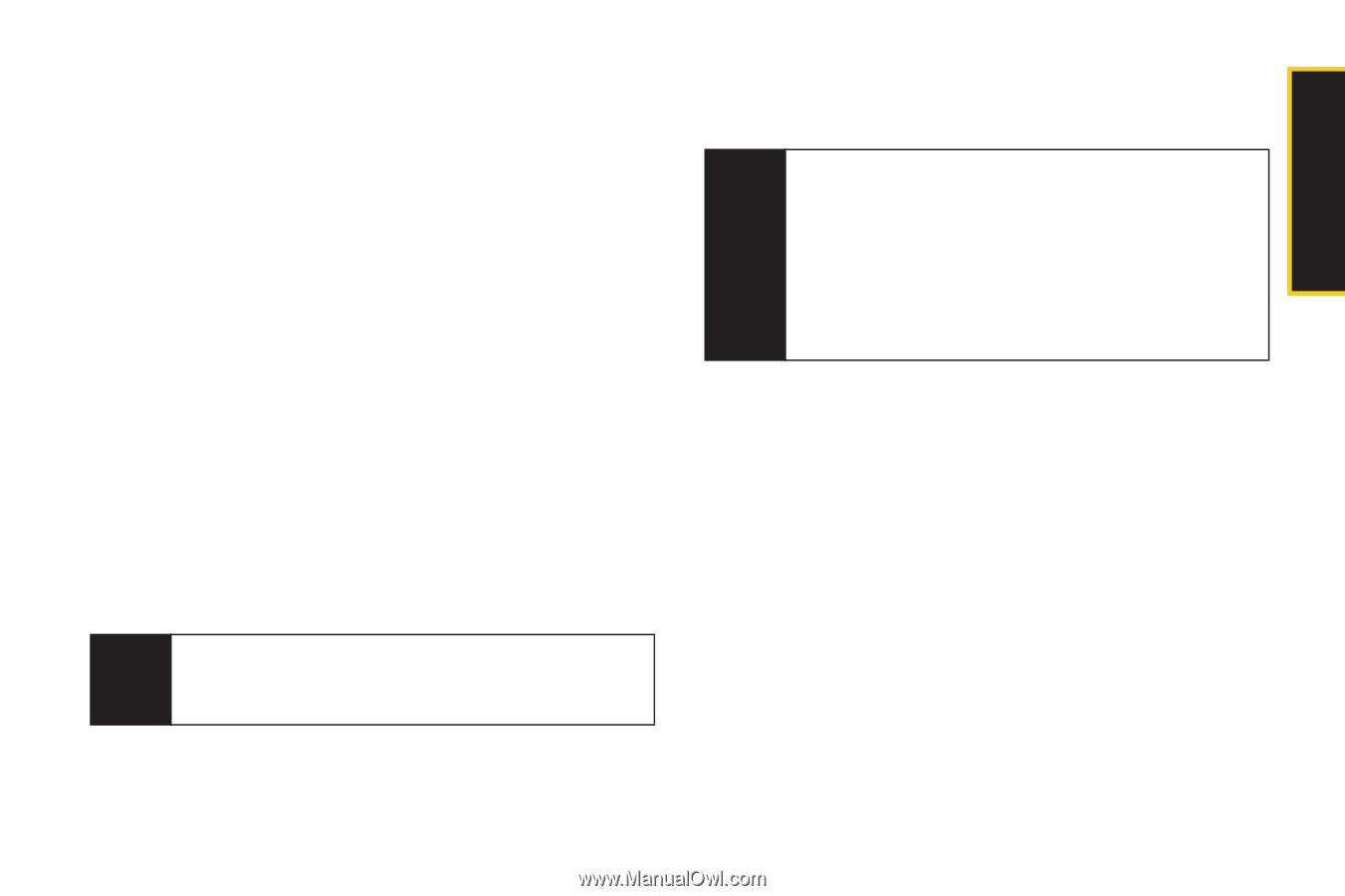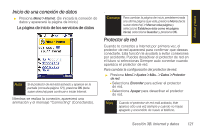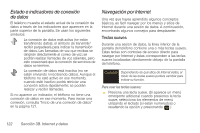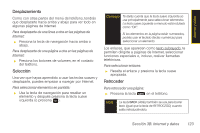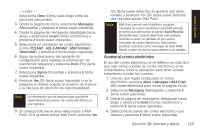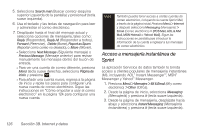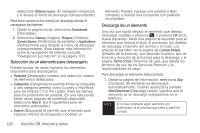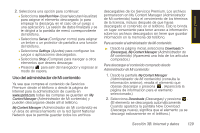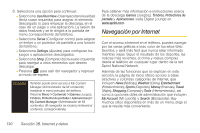Samsung SPH-M320 User Manual (user Manual) (ver.f12) (Spanish) - Page 139
Acceso al correo electrónico
 |
View all Samsung SPH-M320 manuals
Add to My Manuals
Save this manual to your list of manuals |
Page 139 highlights
- o bien - Selecciona Other (Otros) para elegir entre las opciones adicionales. 3. Desde la página de inicio, selecciona Messaging (Mensajería) y presiona Ir (tecla suave izquierda). 4. Desde la página de mensajería, desplázate hacia abajo y selecciona Email (Correo electrónico) y presiona Ir (tecla suave izquierda). 5. Selecciona un proveedor de correo electrónico (como PCS Mail®, AOL & AIM Mail®, MSN®Hotmail o Yahoo! Mail®) y presiona Ir (tecla suave izquierda). 6. Sigue las instrucciones del asistente de configuración para ingresar la información de suscripción requerida y presiona Done (Fin) (tecla suave izquierda). 7. Selecciona Sign in (Conectar) y presiona Ir (tecla suave izquierda). 8. Presiona Yes (Sí) (tecla suave izquierda) si se te pregunta si deseas aceptar el acuerdo de licencia o la cláusula de exención de responsabilidad. Nota La información que se requiere para suscribirte dependerá del proveedor de correo electrónico al que ingreses. 9. Si corresponde, lee el aviso relacionado a Mail Push. Si te gustaría activar Mail Push, presiona Yes (Sí) (tecla suave derecha). Si aparece otro aviso, revísalo y presiona Yes (Sí) (tecla suave derecha) otra vez para activar Mail Push. Nota Mail Push permite que el teléfono recupere mensajes de correo electrónico automáticamente, sin tener que seleccionar la opción Send/Receive (Enviar/Recibir). Cuando Mail Push esté activado, recibirás un aviso en pantalla de los nuevos mensajes de correo electrónico. Estos avisos pudieran cobrarse como mensajes de texto SMS. Revisa tu plan de servicio para obtener más detalles. Acceso al correo electrónico El uso del correo electrónico en el teléfono es más fácil que usar varias cuentas de correo electrónico en la computadora. Inicia la aplicación para tener acceso instantáneo a todas tus cuentas. 1. Una vez que hayas configurado el correo electrónico, presiona Menú > Mensajes > IM & Email (MI y correo electrónico) para iniciar la página inicial. 2. Selecciona Messaging (Mensajería) y presiona Ir (tecla suave izquierda). 3. Desde la página de mensajería, desplázate hacia abajo y selecciona Email (Correo electrónico) y presiona Ir (tecla suave izquierda). 4. Selecciona la cuenta de correo electrónico que desees y presiona Ir (tecla suave izquierda). Sección 3B. Internet y datos 125 Internet y datos